皆さん、こんにちは。(^.^)
今日は、火曜夜間のクラスに引き続き、スマタブ水曜午後クラスで「インスタグラム」の授業を行いました。
例によって、和気藹々と、とっても楽しい雰囲気でした。
画像は、インスタグラムの2段階認証の手順です。
とっても簡単なので、まだ、していないわ~という方も、是非、設定しておかれると良いかと思います。(^.^)

1.赤枠の箇所をタップします。
授業では、左から順にアイコンの意味を説明します。
意味を理解しておけば、次に設定するときも、すぐに思い出せますもんね。(^.^)
「じゃあ、プロフィールの編集画面を出しましょう。自分に関する設定だから、どのアイコンからだったかな~?」などのように振って、時々、復習も盛り込んで行きます。

2.続いて、オプションの画面を表示するために、赤枠の箇所をタップします。
大抵、このマークは、何かの詳細設定をしたりするときに使いますので、覚えやすいですね。(^.^)
授業では、そういう共通性の話題も盛り込みます。
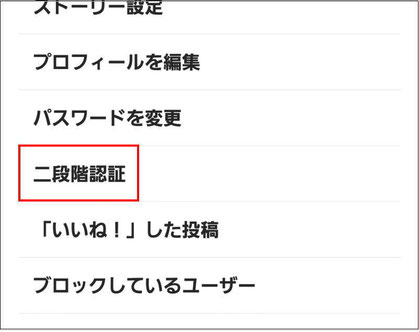
3.画面を少し下へスクロールして「二段階認証」をタップします。
ちなみに、大きなくくりで、
- 友達を招待
- フォロー
- アカウント
などとなっていますが、「アカウント」のグループの中にあります。
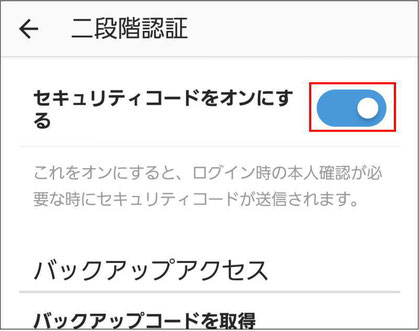
4.赤枠の箇所をタップして、セキュリティコードをオンにします。
これで、完了です。
次回は、次のような内容に進む予定です。
時間が余ったら、Amazon2段階認証の設定もしていただく予定です。
次回のインスタグラムの講習内容の予定は?
1.エンタメ編で学習した動画編集アプリを使用して、インスタグラムに投稿する方法
2.動画アプリが自動作成してくれた動画を15秒に編集して投稿する方法
3.コレクションを分類して保存する方法やその活用例
4.Facebookへシェアする場合の公開範囲の変更
(原則は自分だけ、投稿内容に応じて公開範囲を変更するのが、マナーに叶ってるかな?)
5.投稿内容の下書き保存の仕方と下書きした内容を編集して投稿する方法
余談ですが、インスタグラムの動画が60秒までOKになりましたが、正直、視る側の立場に立つと、60秒の動画って結構ウンザリですよね。(;^_^A
自分で撮影して投稿してみましたが、こりゃあ、要らんでしょう?と、すぐに削除しました。(笑)
過去ログは、 「サイトマップ」よりご覧いただけます。
ポチッと2つ応援クリックしていただけると 励みになります。








コメントをお書きください
ロレックス コピー 代引き (火曜日, 25 7月 2017 16:32)
http://www.postpay090.com/ スーパーコピー 代引き
■送料は無料です!買うために安心してください!
私たちの製品が良好であることを絶対的に自信を持って。
高品質低価格保証救助
製品の数、良い品質、低価格、多様う!
動作原理:品質、密着性も宅配、評判に焦点が最初に私たちのポリシーです。
http://www.postpay090.com/panerai-watch パネライ時計スーパーコピー